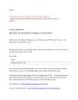YOMEDIA

ADSENSE
Hướng Dẫn Sử Dụng Email
177
lượt xem 29
download
lượt xem 29
download
 Download
Vui lòng tải xuống để xem tài liệu đầy đủ
Download
Vui lòng tải xuống để xem tài liệu đầy đủ
HƯỚNG DẪN SỬ DỤNG HỘP THƯ ĐIỆN TỬ (Email) THƯ ĐIỆN TỬ SỞ GD-ĐT HÀ NAM I/ Hộp thư điện tử là gì? Đặc điểm và tiện ích của thư điện tử. Hộp thư điện tử của chúng ta thực chất là một thư mục nằm trong ổ đĩa cứng của máy chủ trang WEB mà ta đăng lý dịch vụ thư điện tử.
AMBIENT/
Chủ đề:
Bình luận(0) Đăng nhập để gửi bình luận!
Nội dung Text: Hướng Dẫn Sử Dụng Email
- Hướng dẫn sử dụng INTERNET Phòng máy tính THPT A Kim Bảng – Hà Nam HƯỚNG DẪN SỬ DỤNG HỘP THƯ ĐIỆN TỬ (Email) THƯ ĐIỆN TỬ SỞ GD-ĐT HÀ NAM I/ Hộp thư điện tử là gì? Đặc điểm và tiện ích của thư điện tử. Hộp thư điện tử của chúng ta thực chất là một thư mục nằm trong ổ đĩa cứng của máy chủ trang WEB mà ta đăng lý dịch vụ thư điện tử. Mỗi một máy chủ trang WEB đều có thể dành một phần dung lượng ổ cứng (máy chủ có dung lượng ổ cứng cực lớn) cho dịch vụ thư điện tử, và phần mở rộng địa chỉ của các hộp thư này (sau ký tự @) chính là tên trang WEB. Như vậy, mỗi địa chỉ thư điện tử đều gồm có 2 phần: - Tên truy cập – là tên do người sử dụng tự chọn. - Phần mở rộng (tên miền) – là địa chỉ của máy chủ trang WEB. Hai phần này liên kết với nhau bằng ký tự @. Mỗi hộp thư điện tử đều có mật khẩu truy cập để bảo đảm bí mật thông tin cá nhân của người sử dụng và có một dung lượng nhất định để lưu trữ thông tin. Tuỳ thuộc vào nhà cung cấp dịch vụ mà dung lượng này có khác nhau, nhưng nói chúng đều khá lớn (Với dịch vụ của Yahoo, dung lượng này là 3GB; với dịch vụ của Gmail là 7GB...). Như vậy, sử dụng thư điện tử ta có thể: - Gửi nhanh thông tin tới bất kỳ nơi nào trên thế giới (miễn là nơi đó có dịch vụ INTERET), có thể gửi thông tin ngắn dưới dạng bức thư, hoặc gửi các loại tài liệu, tranh ảnh... dưới dạng file đính kèm. - Gửi cùng một nội dung bức thư cho rất nhiều người một lúc (Ví dụ: Sở gửi Email cho tất cả các giáo viên THPT toàn tỉnh). - Sử dụng dung lượng hộp thư để lưu trữ thông tin một các an toàn, phòng khi máy của mình bị virus tấn công hoặc ổ cứng hỏng. - Sử dụng tên truy cập (Nickname) để chat trên mạng. Dịch vụ thư điện tử có thể có phí hoặc miễn phí. Hiện tại có rất nhiều dịch vụ thư điện tử miễn phí, thông dụng nhất là Yahoo và Gmail. Thư điện tử tạo theo tên miền của Bộ GD-ĐT và Sở GD-ĐT Hà Nam đều sử dụng dịch vụ thư điện tử của Gmail (dung lượng cấp phát cho mỗi hộp thư là 7GB). II/ Đăng nhập, kích hoạt và sử dụng hộp thư điện tử miễn phí theo tên miền Sở GD-ĐT Hà Nam (@hanam.edu.vn): Về nguyên tắc, khi đăng nhập hộp thư điện tử tạo theo tên miền của trang WEB nào thì phải vào chính trang WEB đó. Hộp thư của giáo viên THPT do Sở GD-ĐT cấp miễn phí cho giáo viên THPT lấy tên miền theo trang WEB của Sở nên muốn đăng nhập vào hộp thư của mình, trước tiên chúng ta phải vào trang WEB của Sở GD-ĐT Hà Nam. Các bước thực hiện như sau: - Mở trình duyệt INTERNET EXPLORER, gõ vào ô Address: hanam.edu.vn (không cần gõ http://...) rồi nhấn phím Enter. - Nhập vào đây rồi nhấn Enter Nhấn chuột vào đây Hướng dẫn sử dụng hộp thư điện tử Trang 1
- Hướng dẫn sử dụng INTERNET Phòng máy tính THPT A Kim Bảng – Hà Nam - Trang WEB Sở GD-ĐT Hà Nam mở ra như sau: Nhấn chuột vào đây - Trang đăng nhập thư điện tử mở ra như sau: - Nhập Tên đăng nhập (Usename) và mật khẩu đăng nhập: Tên đăng nhập (trước ký tự @ ) Mật khẩu Nhấn phím Enter hoặc nhấn chuột vào đây Hướng dẫn sử dụng hộp thư điện tử Trang 2
- Hướng dẫn sử dụng INTERNET Phòng máy tính THPT A Kim Bảng – Hà Nam - Nếu hộp thư chưa được kích hoạt (đăng nhập lần đầu) ta sẽ thấy hiển thị cửa sổ để đăng ký chính thức và kích hoạt hộp thư như sau: 1- Nhập mật khẩu chính thức vào đây 2- Nhập lại chính xác mật khẩu 3- Nhập chính xác các ký tự này vào ô bên dưới 4- Nhấn vào đâu để hoàn tất thủ tục đăng ký - Sau thủ tục khai báo trên, sẽ hiển thị tiếp cửa sổ sau: Nhấn Yes hoặc No đều được Hướng dẫn sử dụng hộp thư điện tử Trang 3
- Hướng dẫn sử dụng INTERNET Phòng máy tính THPT A Kim Bảng – Hà Nam - Tiếp tục: Nhấn vào đây để vào hộp thư - Hộp thư của bạn sẽ hiển thị: Thư chưa đọc chữ đậm, thư đọc rồi chữ mảnh Nhấn vào đây để đọc thư Biểu tượng này cho biết thư có file đính kèm Dung lượng hộp thư Hướng dẫn sử dụng hộp thư điện tử Trang 4
- Hướng dẫn sử dụng INTERNET Phòng máy tính THPT A Kim Bảng – Hà Nam Trong cửa sổ Hộp thư đến, bạn có thể thấy các thư đã đọc bằng chữ nét nhạt và các thư chưa đọc bằng chữ nét đậm. Muốn đọc thư nào thì nhấn vào thư đó. Cần chú ý là biểu tượng chiếc cặp giấy bên cạnh ngày nhận biểu thị thư có file đính kèm. Cửa sổ thư đã mở thể hiện như sau: Đọc nội dung thư ở đây (thư có thể không có nội dung nếu chỉ cần gửi file). Tên file đính kèm, nếu là ảnh thì có thể được hiển thị. Nhấn vào chữ Tải xuống để tải file về máy. - Sau khi nhấn Tải xuống, cửa sổ hiển thị tiếp: Nhấn Save để lưu vào máy, nhấn Cancel nếu không muốn lưu. Hướng dẫn sử dụng hộp thư điện tử Trang 5
- Hướng dẫn sử dụng INTERNET Phòng máy tính THPT A Kim Bảng – Hà Nam - Sau khi nhấn Save sẽ xuất hiện hộp thoại Save as. Bạn chọn thư mục để lưu trữ, có thể dặt lại tên nếu muốn rồi nhấn Save. 1- Thư mục sẽ lưu file tải về. Nhấn ký hiệu V bên phải nếu muốn chọn thư mục khác. Nội dung thư mục nơi sẽ lưu. 2- Tên file (có thể đặt lại) 3- Nhấn để lưu. - Các hộp thoại sau đây hiển thị tiến trình tải về và hoàn tất: Nhấn vào đây nếu không muốn thấy hộp thoại kế tiếp. Nhấn vào đây nếu muốn mở ngay file vừa tải về. - Nếu muốn gửi lại thư cho người vửa gửi cho mình, hãy nhấn vào chữ Trả lời ở cuối thư: Nhấn vào đây để trả lời. Thư trả lời sẽ lặp lại phần đã gửi. Nhấn Chuyển tiếp để gửi tiếp file này cho người khác Hướng dẫn sử dụng hộp thư điện tử Trang 6
- Hướng dẫn sử dụng INTERNET Phòng máy tính THPT A Kim Bảng – Hà Nam - Nếu muốn gửi thư cho người khác, nhấn vào Soạn thư. Trong cửa sổ Soạn thư, nhập Địa chỉ người nhận (kể cả phần sau ký tự @). Nhập tiếp phần tiêu đề thư (càng ngắn gọn càng tốt, để người nhận dễ thấy) và nội dung thư, nếu không nhập tiêu đề hoặc nội dung cũng được, nhưng khi gửi đi, máy sẽ hỏi lại để xác nhận việc này -> cứ nhấn Yes. Nếu cần gửi kèm một tài liệu hoặc thứ gì khác, nhấn vào dòng Đính kèm tệp, sẽ hiện ra hộp thoại Choose file. Ta chọn đường dẫn đến tập tin trong máy, chọn tập tin rồi nhấn Open. Nếu muốn đính kèm tiếp một tệp khác thì cũng làm tương tự. Cần chú ý là ta có thể đính kèm không quá 5 tập tin, dung lượng mỗi tập tin không quá 2MB, dung lượng tổng cộng không quá 10MB, và không thể gửi các tập tin thực thi (có đuôi .exe hoặc .com ...). Giải pháp khắc phục là có thể nén nhiều tập tin lại thành một tập tin nén duy nhất, vừa giảm dung lượng và số lượng nhiều lần, vửa có thể gửi được file thực thi. 1- Nhập địa chỉ người nhận 2- Nhập tiêu đề ngắn gọn 5- Chọn file đính kèm 4- Nhấn để đính kèm 3- Nhập nội dung thư bằng tiếng Việt UNICODE 6- Nhấn để gửi thư - Nếu muốn cùng gửi một thư cho nhiều người, nhập lần lượt từng địa chỉ người nhận, cách nhau bằng dấu chấm phảy (;) – có thể lập sẵn danh sách thành một file văn bản, khi cần chỉ việc copy rồi dán vào. - Nếu muốn dùng hộp thư để lưu tài liệu, hãy nhập chính địa chỉ hộp thư của mình rôi chọn file đính kèm. Tốt nhất là dùng WINRAR nén lại cho nhỏ gọn. Tuy nhiên, nếu trong tài liệu lưu trữ (1 hoặc nhiều files) có virus (do chính máy của mình bị nhiễm từ trước) thì sau khi nén lại, các trình diệt virus sẽ không thể bắt được virus đã nén, dẫn đến việc khi cần tải về tài liệu ta đã gửi vào hộp thư thì ta cũng nhận được chính virus mà ta đã vô tình gửi lên. Còn nếu không nén file thì các tiện ích của hộp thư sẽ quét sạch virus bám theo cho ta. III/ Sử dụng WINRAR để nén, giải nén và mở file: WINRAR là một trong những chương trình tiện ích thông dụng nhất dùng để nén tài liệu (dung lượng bản WINRAR300 chỉ là 0,97MB). Để cài đặt vào máy, chỉ cần nháy đúp vào file WINRAR300. Công việc cài đặt sẽ hoàn tất trong vài giây. Ta có thể dùng WINRAR Hướng dẫn sử dụng hộp thư điện tử Trang 7
- Hướng dẫn sử dụng INTERNET Phòng máy tính THPT A Kim Bảng – Hà Nam để nén 1 hay nhiều tập tin đơn lẻ hoặc cả một thư mực lớn với nhiền thư mục con lại thành 1 file duy nhất có duôi .rar. Tuỳ loại tập tin mà hiệu quả nén có thể khác nhau, nhưng nói chung dung lượng sau khi nén sẽ giảm rất nhều. Ví dụ: + Tập tin văn bản của WORD có dung lượng 167KB sau khi nén còn 33KB. + Tập tin bảng tính của EXCEL có dung lượng 4,774MB sau khi nén còn 1,412MB. + Tập tin trình chiếu của POWERPOINT có dung lượng 5,51MB sau khi nén còn 4,42MB. Các tập tin hình ảnh và âm thanh thường đều ở các dạng nén đặc biệt, nếu có nén lại tiếp thì chỉ có tác dụng nhập nhiều files làm một chứ không giảm được dung lượng (đôi khi file nén còn lớn hơn file gốc). 1. Nén tài liệu: Sau khi cài WINRAR, mỗi khi ta nháy chuột phải vào một thư mục hoặc tập tin nào đó sẽ xuất hiện lệnh đơn trồi như sau: Chọn các files muốn nén thành một file .rar rồi nhấn chuột phải để hiện lệnh đơn trồi. Chọn dòng lệnh Add to “... .rar” (dấu ... là tên tập tin nén do máy tự đặt. Trong hình, máy tự chọn phần giống nhau của 3 tập tin làm tên tập tin nén.) Hộp thoại báo tiến trình nén File nén đã tạo xong (tổng dung lượng 3 files là 5,78MB - của file nén là 1,02MB) Hướng dẫn sử dụng hộp thư điện tử Trang 8
- Hướng dẫn sử dụng INTERNET Phòng máy tính THPT A Kim Bảng – Hà Nam 2. Giải nén: Sau khi đã cài WINRAR, các files nén sẽ có biểu tượng là một chồng 3 cuốn sách (đối với WINZIP và một số tiện ích nén khác thì là chiếc tủ hoặc cuốn sách được cặp ê-tô). Nếu nhấn chuột phải vào một file nén, lệnh đơn trồi sẽ hiển thị như sau: Nhấn chuột phải vào file nén rồi chon dòng lệnh Extract Here. Tiến trình giải nén sẽ diễn ra cực nhanh, cho kết quả nội dung đã nén ra tại chỗ. 3. Mở file nén mà không cần giải nén: Nhấn đúp vào file nén, cửa sổ WINRAR sẽ mở ra như sau: Nháy đúp vào file để mở. Nhấn Close để đóng hộp thoại này. Trên đây chỉ là một số chỉ dẫn cơ bản. Còn rất nhiều điều khác mà tôi không thể viết hết, mong các thày cô thông cảm và tự tìm hiểu thêm. - Nguyễn Minh Đạo - Hướng dẫn sử dụng hộp thư điện tử Trang 9

ADSENSE
CÓ THỂ BẠN MUỐN DOWNLOAD
Thêm tài liệu vào bộ sưu tập có sẵn:

Báo xấu

LAVA
AANETWORK
TRỢ GIÚP
HỖ TRỢ KHÁCH HÀNG
Chịu trách nhiệm nội dung:
Nguyễn Công Hà - Giám đốc Công ty TNHH TÀI LIỆU TRỰC TUYẾN VI NA
LIÊN HỆ
Địa chỉ: P402, 54A Nơ Trang Long, Phường 14, Q.Bình Thạnh, TP.HCM
Hotline: 093 303 0098
Email: support@tailieu.vn